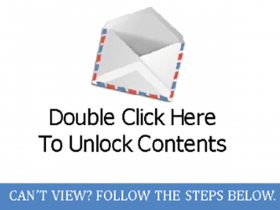Lo sapevi che Windows 10 offre una funzionalità di protezione ransomware? Se hai risposto no, non ti preoccupare, sei in buona compagnia. La maggior parte degli utenti non sa che su Windows 10 è possibile attivare la funzionalità di accesso controllato alle cartelle, disponibile con Microsoft Defender Exploit Guard (parte di Antivirus Microsoft Defender).
Se attivata, questa funzionalità impedisce ai ransomware di crittografare i dati e protegge i file dalle app dannose che tentano di apportare modifiche indesiderate. Poiché questo tipo di minaccia informatica è sempre più diffuso, soprattutto per gli utenti di PC Windows, è arrivato il momento di acquisire familiarità con questa funzionalità opzionale e decidere se può avere senso per te attivarla.
In che modo i PC Windows vengono infettati dai ransomware?
Negli attacchi ransomware, i pirati informatici infettano il computer della vittima con un malware che crittografa i file. Questo attacco può essere attuato sfruttando le vulnerabilità dei software obsoleti, ma spesso gli utenti vengono indotti a installare malware tramite link dannosi o allegati email.
Una volta che il dispositivo target è stato infettato, i criminali chiedono il pagamento di un riscatto in cambio del rilascio dei file, minacciando di distruggere o divulgare i documenti se la vittima si rifiuta di pagare. Per saperne di più, leggi questo articolo del blog, nel quale troverai cinque consigli utili su come prevenire gli attacchi ransomware.
Come fare per attivare la protezione ransomware di Windows?
Per prima cosa, assicurati di usare l’ultima versione di Windows 10. Per trovare la funzionalità di protezione ransomware, digita “Sicurezza di Windows” nella barra di ricerca in basso a sinistra per aprire l’app Centro sicurezza PC Windows. Sotto Protezione da virus e minacce, in Impostazioni di protezione da virus e minacce, clicca Gestisci impostazioni. Puoi accedere a queste impostazioni più velocemente cliccando Gestisci protezione ransomware in fondo alla pagina.
Individua l’opzione Accesso controllato alle cartelle, clicca Gestisci accesso controllato alle cartelle e sposta l’interruttore su Attivato. Una volta attivata questa funzionalità, Windows 10 monitorerà le modifiche apportate dalle app ai file nelle cartelle protette. Se un programma sconosciuto o sospetto tenta di accedere a un file protetto, l’accesso verrà bloccato e riceverai un avviso di attività sospetta.
Cliccando Cronologia blocchi puoi accedere alla pagina “Cronologia protezione” per visualizzare le cartelle a cui è stato bloccato l’accesso. Cliccando Cartelle protette puoi visualizzare le cartelle protette e aggiungere o rimuovere le cartelle dall’elenco. Le cartelle Documenti, Immagini, Video, Musica, Desktop e Preferiti sono protette per impostazione predefinita. Per aggiungere altre cartelle, clicca + Aggiungi cartella protetta, seleziona la cartella nella finestra Esplora e clicca Seleziona cartella.
Puoi anche consentire alle app che consideri attendibili di apportare modifiche alle cartelle protette cliccando Consenti un’app tramite Accesso controllato alle cartelle. Questo, tuttavia, è necessario solo in casi particolari, come quelli in cui la protezione impedisce il corretto funzionamento di un programma attendibile, ad esempio quando una foto viene salvata in una cartella di archiviazione protetta da un editor di immagini. Potrai verificare se l’accesso a una cartella da parte di un programma attendibile è stato bloccato cliccando App bloccate di recente.
Perché la protezione ransomware di Windows non è attiva per impostazione predefinita?
Ora che sai a cosa serve questa funzionalità, ti starai domandando: “Se è così efficace, perché non è attiva per impostazione predefinita?” Per prima cosa, perché rileva spesso falsi positivi, rischiando di dare luogo ad altri problemi. Ad esempio, se un programma attendibile viene considerato sospetto, potresti ricevere un avviso in un momento inopportuno. Il programma in esecuzione potrebbe arrestarsi in modo anomalo o potresti non essere in grado di salvare il tuo lavoro.
Non essendo possibile sapere in anticipo quali programmi potrebbero essere considerati sospetti da Microsoft, è difficile prevedere se le app o i giochi che usi abitualmente funzioneranno con la protezione ransomware attiva. Uno dei possibili modi per evitare che i programmi attendibili vengano considerati sospetti consiste nell’aggiungerli alla whitelist dei programmi a cui è consentito l’accesso alle cartelle controllate. Ma il procedimento è tutt’altro che scontato, soprattutto per le persone che hanno poca dimestichezza con la tecnologia, in quanto è necessario trovare il file eseguibile del programma. Un altro potenziale svantaggio è dato dal fatto che tutti i file presenti su una rete condivisa o su un disco rigido esterno devono essere aggiunti manualmente all’elenco delle cartelle protette, operazione non necessariamente semplice e immediata per tutti.
Quindi, benché l’attivazione della protezione ransomware di Windows offra numerosi vantaggi, faresti meglio a pensarci due volte, soprattutto se non te la senti di apportare manualmente tutte le correzioni necessarie nel caso in cui qualcosa non funzionasse come dovrebbe. Tutto sommato, potrebbe essere più semplice lasciare disattivata la funzionalità di accesso controllato alle cartelle e acquistare un potente antivirus per Windows in grado di bloccare le minacce come i ransomware in tempo reale.